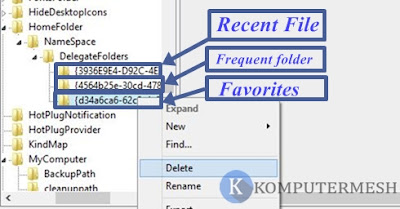Kabel Jaringan
Pertama kali LAN menggunakan kabel “coaxial”. Kemudian kabel “twisted pair” yang digunakan dalam sistem telepon telah mampu membawa frekueni yang lebih tinggi dan dapat mendukung trafik LAN. Dan saat ini, kabel fiber optik telah tampil sebagai pilihan kabel berkecepatan sangat tinggi.
Local Area Network menggunakan empat tipe kabel:
- Coaxial
- Unshielded Twisted Pair ( UTP )
- Shielded Twisted Pair ( STP )
- Fiber optik
“Kabel Coaxial”
Kabel Coaxial terdiri dari:
- sebuah konduktor tembaga
- lapisan pembungkus dengan sebuah “kawat ground”.
Penggunaan Kabel Coaxial
Kabel coaxial terkadang digunakan untuk topologi bus, tetapi bebetrapa produk LAN sudah tidak mendukung koneksi kabel coaxial.
Protokol Ethernet LAN yang dikembangkan menggunakan kabel Coaxial:
10Base5 / Kabel “Thicknet” :
- adalah sebuah kabel coaxial RG/U-8
- merupakan kabel “original” Ethernet
- tidak digunakan lagi untuk LAN modern.
10Base2/ Kabel “Thinnet”:
- adalah sebuah kabel coaxial RG/U-58.
- mempunyai diameter yang lebih kecil dari “Thicknet”.
- menggantikan “Thicknet”.
- tidak direkomendasikan lagi, tetapi masih digunakan pada jaringan LAN yang sangat kecil.
“Unshielded Twisted Pair”
Kabel “Unishielded Twisted Pair” (UTP) digunakan untuk LAN dan sistem telepon. Kabel UTP terdiri dari empat pasang warna kondiuktor tembaga yang setiap pasangnya berpilin. Pembungkus kabel memproteksi dan menyediakan jalur bagi tiap pasang kawat.Kabel UTP terhubung ke perangkat melalui konektor modular 8 pin yang disebut konektor RJ-45. Semua protokol LAN dapat beroperasi melalui kabel UTP. Kebanyakan perangkat LAN deliengkapi dengan RJ-45.
Kategori UTP
Terdapat 5 kategori (level) untuk untuk UTP. Kategori ini mendukung sinyal suara berkecepatan rendah (low-speed voice) dan sinyal LAN berkecepatan tinggi. Kategori 5 UTP direkomendasikan sebagai kategori minimum untuk instalasi LAN dan cocok untuk topologi star. Tabel berikut menunjukkan masing-masing ketegori.
| Kategori | Performansi (MHz) | Penggunaan |
| Cat 1 | 1 | Voice, Mainframe, Dumb Terminal |
| Cat 2 | 4 | 4 MB Token Ring |
| Cat 3 | 10 | 10MB Ethernet |
| Cat 4 | 20 | 16 MB Token Ring |
| Cat 5 | 100 | 100 MB Ethernet |
“Shielded Twisted Pair”
Shielded twisted pair adalah jenis kabel telepon yang digunakan dalam beberapa bisnis indtalasi. Terdapat pembungkus tambahan untuk tiap pasangan kabel (“twisted pair”). Kabel STP juga digunakan untuk jaringan data, digunakan pada jaringan Token-Ring IBM. Pembungkusnya dapat memberikan proteksi yang lebih baik terhadap interfrensi EMI.
Kelemahan kabel STP
Kabel STP mempunyai beberapa kelemahan :
- Attenuasi meningkat pada frekuensi tinggi.
- pada frekuensi tinggi, keseimbangan menurun sehingga tidak dapat mengkompensasi timbulnya “crosstalk” dan sinyal “noise”.
- harganya cukup mahal.
“Kabel Fiber Optik”
Kabel Fiber Optik adalah teknologi kebel terbaru. Terbuat dari glas optik. Ditengah-tengah kebel terdapat filamen glas, yang disebut “core”, dan dikelilingi lapisan “cladding”, “buffer coating”, material penguat, dan pelindung luar. Informasi ditransmisikan menggunakan gelombang cahaya dengan cara mengkonversi sinyal listrik menjadi gelombang cahaya. Transmitter yang banya digunakan adalah LED atal Laser.
kelebihan menggunakan kabel Fiber Optik
Kabel Fiber Optik mempunyai beberapa kelebihan anta lain :
- Kapasitas bandwidth yang besar (gigabit per detik).
- Jarak transmisi yang lebih jauh ( 2 sampai lebih dari 60 kilometer ).
- Kebal terhadap interferensi elektromagnetik.
Kabel Fiber Optik bayak digunakan pada jaringan WAN untuk komunikasi suara dan data. Kendala utama penggunaan kabel fiber optik di LANadalah perangkat elektroniknya yang masih mahal. Sedangkan harga kabel fiber optiknya sendiri sebanding dengan kabel LAN UTP.
sumber : https://www.fivebleedxx.blogspot.co.id/2013/03/kabel-local-area-network.html